TP-Link tl-wr841n 300M无线路由器的配置简单,但基本的网络用户,完成Internet上的路由器参数的安装和配置,还是有一定的困难,本文主要介绍了TP-Link www.tplogincn.com tl-wr841n 300M无线路由器的设置方法!
TP-Link 300M无线路由器的设置方法tl-wr841n
1、登录管理界面:打开浏览器,在浏览器的地址栏中输入:tplogin.cn,会看到登录屏幕下方,以保护设备的安全,请确保设置管理员密码,在确认按钮,确认提交前,请记得把密码管理。下面的配置设备需要使用密码进入配置页面,如忘记,可以恢复出厂设置,重新设置所有设备的参数。
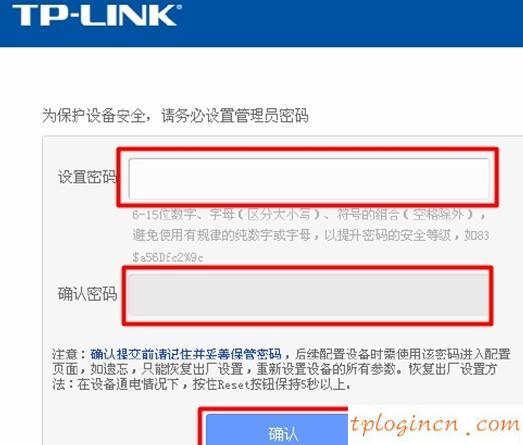
注意:设置管理密码,如果用户登录10个管理员密码错误是在2小时内登录路由器管理界面。
2、运行安装向导:tl-wr841n首先登录路由器管理界面,系统会自动运行安装向导,如果没有弹出页面,你可以点击页面设置向导菜单的左侧激活它。
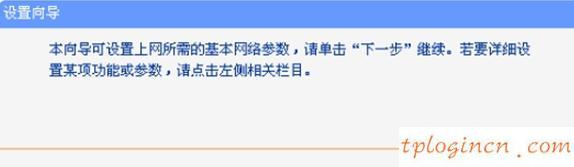
3、选择互联网:请提供根据ISP宽带运营商的选择,一般都是“PPPoE(ADSL虚拟拨号)上网,还介绍了在这个案子。
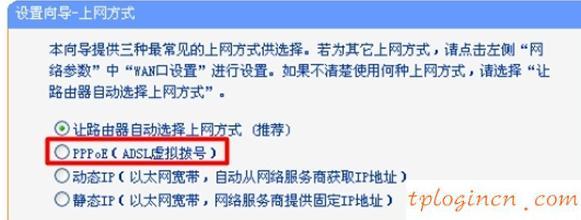
4、宽带网络账户的用户名和密码配置:请提供根据ISP宽带运营商,填写“上网账号”、“上网密码”->“下一步”。
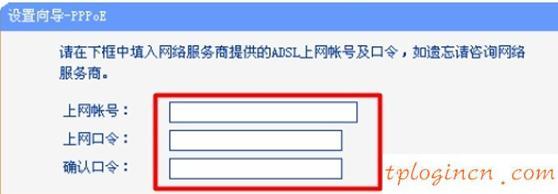
5、无线网络设置:设置“名称”,名称SSID是一个无线网络,注意不能使用中文->选择WPA-PSK \/ WPA2-PSK ->设置“PSK密码”->“下一步”。
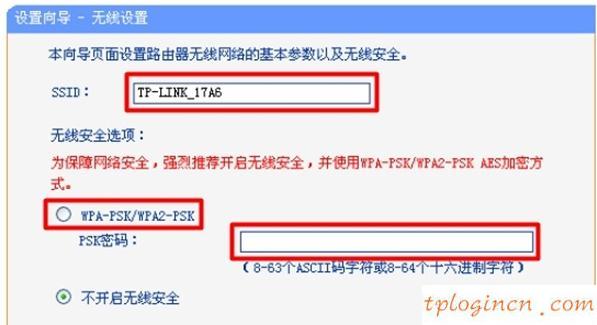
6、单击“完成”
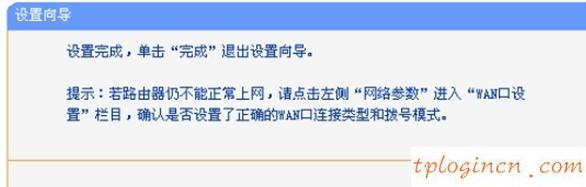
到目前为止,tl-wr841n路由器的安装和配置在互联网端!

